장치가 이 버전의 BlueStacks 오류와 호환되지 않는 문제 수정
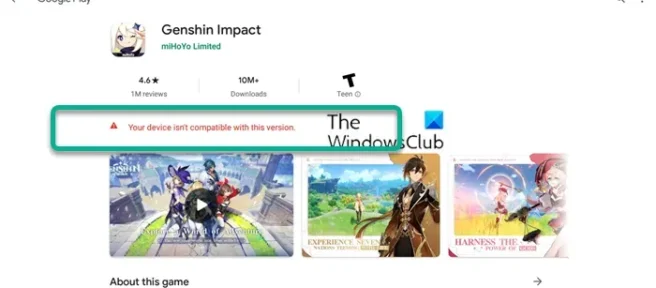
이 게시물은 BlueStacks에서 장치가 이 버전과 호환되지 않습니다 오류 를 해결하기 위한 솔루션을 제공합니다. BlueStacks 앱 플레이어를 통해 사용자는 Microsoft Windows 장치에서 Android 애플리케이션을 실행할 수 있습니다. Android와 똑같이 보이고 작동하지는 않지만 Windows의 Play 스토어에서 Android 앱을 설치하고 사용할 수 있는 간편한 인터페이스를 제공합니다. 그러나 최근 많은 사용자가 BlueStacks의 앱에 대한 장치 비호환 오류에 대해 불평하고 있습니다. 다행히 몇 가지 간단한 단계에 따라 이 문제를 해결할 수 있습니다.
장치가 이 버전의 BlueStacks 오류와 호환되지 않는 문제 수정
BlueStacks에서 장치 비호환 오류를 수정하려면 다음 방법을 따라야 합니다.
- 장치 프로필 변경
- Google Play 스토어의 데이터 지우기
- BlueStacks를 최신 버전으로 업데이트
- CPU 및 메모리 할당 늘리기
- BlueStacks 재설치
이제 이것들을 자세히 살펴보자.
1] 장치 프로필 변경
이 문제를 해결하기 위해 다른 방법을 시작하기 전에 장치 프로필을 변경해 보십시오. 사용하려는 앱이나 서비스가 현재 기기 프로필에서 지원되지 않을 수 있습니다. 다음 단계를 사용하여 장치 프로필 간에 전환할 수 있습니다.
- BlueStacks를 열고 오른쪽 하단 의 설정 메뉴를 클릭합니다.
- 설정 메뉴에서 전화 탭으로 이동하고 장치 프로필 아래의 드롭다운 메뉴를 클릭합니다.
- 이제 새 장치 프로필을 선택하고 변경 사항 저장 을 클릭합니다.
- BlueStacks를 다시 시작하고 장치 비호환 오류가 수정되는지 확인하십시오.
2] Google Play 스토어의 데이터 지우기
Play 스토어의 캐시 데이터 손상으로 인해 오류가 발생할 수 있습니다. Google Play 스토어 데이터를 지우고 문제가 해결되었는지 확인하세요. 방법은 다음과 같습니다.
- BlueStacks를 열고 시스템 앱 을 클릭한 다음 설정 을 선택 합니다.
- 앱 > Google Play 스토어 > 저장소 를 클릭 합니다.
- 이제 데이터 지우기 를 클릭 하고 화면의 지시를 따릅니다.
- Google Play 스토어의 앱 데이터를 삭제하면 오류 없이 애플리케이션을 설치할 수 있습니다.
3] BlueStacks를 최신 버전으로 업데이트
최신 버전의 BlueStacks를 사용하지 않는 경우 버그 등이 발생할 수 있습니다. 새로운 업데이트가 있을 때마다 애플리케이션이 더욱 세련되고 안전해집니다. BlueStacks를 최신 버전으로 업데이트하고 호환되지 않는 장치 오류가 수정되었는지 확인하세요.
4] CPU 및 메모리 할당량 증가
이 오류가 발생할 수 있는 또 다른 이유는 낮은 CPU 및 메모리 할당입니다. CPU 및 메모리 할당을 늘리고 오류가 수정되는지 확인하십시오. 방법은 다음과 같습니다.
- BlueStacks를 열고 오른쪽 하단 의 설정 메뉴를 클릭합니다.
- 성능 탭 으로 이동하여 CPU 할당을 높음(4코어) 으로, 메모리 할당을 높음(4GB) 으로 설정 합니다.
- 변경 사항 저장 을 클릭하고 BlueStacks를 다시 시작하고 오류가 지속되는지 확인합니다.
5] BlueStacks 재설치
이러한 단계가 도움이 되지 않으면 BlueStacks 재설치를 고려하십시오. 이는 대부분의 사용자가 이 오류를 극복하는 데 도움이 되는 것으로 알려져 있습니다.
고침: Bluestacks가 초기화 화면에서 멈춤
BlueStacks에서 호환되지 않는 앱을 어떻게 다운로드합니까?
최신 버전의 BlueStacks를 사용하지 않는 경우 버그 및 기타 문제가 발생할 수 있습니다. 새로운 업데이트가 있을 때마다 애플리케이션이 더욱 세련되고 안전해집니다. BlueStacks를 최신 버전으로 업데이트하고 장치 비호환 오류를 수정하는지 확인하십시오.
BlueStacks에서 앱을 설치할 수 없는 이유는 무엇입니까?
Play 스토어의 손상된 캐시 데이터로 인해 Bluestack이 앱을 설치하지 못할 수 있습니다. Google Play 스토어 데이터를 지우고 문제가 해결되었는지 확인하세요. 작동하지 않으면 BlueStacks를 다시 설치하고 확인하십시오.


답글 남기기